Az alapértelmezett nyomtató folyamatosan változik [MEGOLDVA]
Vegyes Cikkek / / November 28, 2021
Az alapértelmezett nyomtató folyamatosan változó probléma javítása: A Microsoft legújabb operációs rendszerében, amely a Windows 10, eltávolították a nyomtatók hálózati helymeghatározó funkcióját, és emiatt nem tudja beállítani a választott alapértelmezett nyomtatót. Mostantól az alapértelmezett nyomtatót a Windows 10 automatikusan beállítja, és általában az utoljára kiválasztott nyomtató. Ha meg szeretné változtatni az alapértelmezett nyomtatót, de nem szeretné, hogy az automatikusan megváltozzon, kövesse az alábbi hibaelhárítási útmutatót.

Tartalom
- Az alapértelmezett nyomtató folyamatosan változik [MEGOLDVA]
- 1. módszer: A nyomtató automatikus kezeléséhez kapcsolja ki a Windows 10 rendszert
- 2. módszer: Állítsa be kézzel az alapértelmezett nyomtatót
- 3. módszer: Rendszerleíróadatbázis-javítás
Az alapértelmezett nyomtató folyamatosan változik [MEGOLDVA]
Menj biztosra, hogy hozzon létre egy visszaállítási pontot hátha valami elromlik.
1. módszer: A nyomtató automatikus kezeléséhez kapcsolja ki a Windows 10 rendszert
1. Nyomja meg a Windows Key + I billentyűket a megnyitáshoz Beállítások majd kattintson Eszközök.

2. Most a bal oldali menüből válassza ki a lehetőséget Nyomtatók és szkennerek.
3.Letiltás a kapcsoló a "" alattHagyja, hogy a Windows kezelje az alapértelmezett nyomtatómat.“
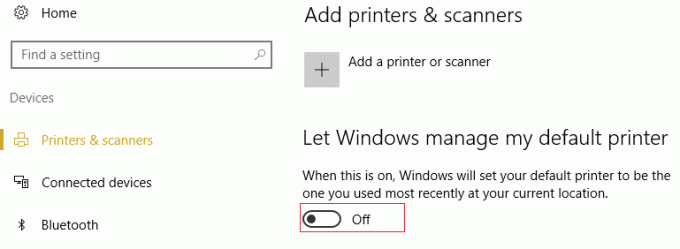
4. Zárjon be mindent, és indítsa újra a számítógépet.
2. módszer: Állítsa be kézzel az alapértelmezett nyomtatót
1. Nyomja meg a Windows Key + X billentyűkombinációt, majd válassza ki Kezelőpanel.
2.Kattintson Hardver és hang majd válassza ki Eszközök és nyomtatók.

3. Kattintson a jobb gombbal a nyomtatójára, és válassza ki Beállítás alapértelmezett nyomtatóként.

4. Indítsa újra a számítógépet a módosítások mentéséhez.
3. módszer: Rendszerleíróadatbázis-javítás
1. Nyomja meg a Windows Key + R billentyűkombinációt, majd írja be regedit és nyomja meg az Enter billentyűt a Rendszerleíróadatbázis-szerkesztő megnyitásához.

2. Navigáljon a következő beállításkulcshoz:
HKEY_CURRENT_USER\SOFTWARE\Microsoft\Windows NT\CurrentVersion\Windows
3. Kattintson duplán a gombra LegacyDefaultPrinterMode és változtassa meg az értékét 1.
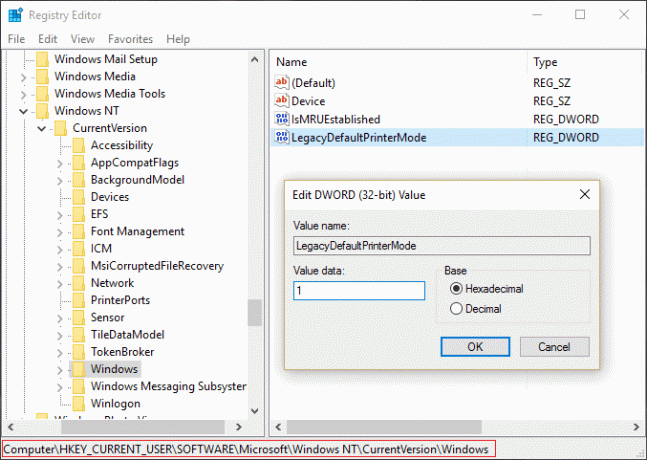
Megjegyzés: Ha az érték nincs jelen, akkor manuálisan kell létrehoznia ezt a kulcsot, kattintson a jobb gombbal a beállításjegyzék jobb oldali ablakának egy üres területére, majd válassza a Új > DWORD (32 bites) Értékelje és nevezze el ezt a kulcsot LegacyDefaultPrinterMode.
4. Kattintson az OK gombra, és zárja be a rendszerleíróadatbázis-szerkesztőt. Újra állítsa be az alapértelmezett nyomtatót a fenti módszert követve.
5. A változtatások mentéséhez indítsa újra a számítógépet.
6. Ha ez nem oldja meg a problémát, nyissa meg újra a Rendszerleíróadatbázis-szerkesztőt, és lépjen a következő elérési útra:
HKEY_USERS\USERS_SID\Printers\Connections
HKEY_USERS\USERS_SID\Printers\Settings
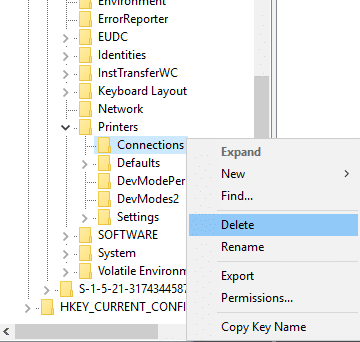
7. Törölje a billentyűkben található összes bejegyzést, majd navigáljon a következőhöz:
HKEY_USERS\USERS_SID\Printers\Defaults
8.Törölje a DWORD DisableDefault a jobb oldali ablakban, és ismét állítsa be az alapértelmezett nyomtatót.
9. Indítsa újra a számítógépet a fenti beállítások mentéséhez.
Neked ajánlott:
- Feladatütemező hiba javítása A megadott argumentumok közül egy vagy több érvénytelen
- Javítás Jelenleg nem tud bejelentkezni a számítógépére hiba
- Eszköze offline állapotban van. Kérjük, jelentkezzen be az eszközön utoljára használt jelszóval
- A Superfetch javítása leállt
Ez az, ami sikeresen megvan Az alapértelmezett nyomtató javítása folyamatosan változik [MEGOLDVA] de ha továbbra is kérdései vannak ezzel az útmutatóval kapcsolatban, nyugodtan tedd fel őket a megjegyzés részben.
![Az alapértelmezett nyomtató folyamatosan változik [MEGOLDVA]](/uploads/acceptor/source/69/a2e9bb1969514e868d156e4f6e558a8d__1_.png)


